|
HERE WITH ME
QUI CON ME

Ringrazio Sille per avermi permesso di tradurre i suoi tutorial.

qui puoi trovare qualche risposta ai tuoi dubbi.
Se l'argomento che ti interessa non è presente, ti prego di segnalarmelo.
Questo tutorial è stato creato con PSP 9, ma può essere eseguito anche con le altre versioni di PSP.
Per tradurlo, ho usato PSP X.
Questo tutorial è una creazione di ©Sille e non può essere copiato su altri siti nè essere offerto per il download.
Lo stesso vale per la mia traduzione.
Grazie ai creatori dei tubes che mettono a disposizione il loro lavoro in vari gruppi di condivisione.
Un ringraziamento particolare al gruppo di Margit
Rispetta il lavoro degli autori, non cambiare il nome del file e non cancellare il watermark.
Occorrente:
Materiale qui
Filtri:
FM Tile Tools - Blend Emboss qui
Graphics Plus - Cross Shadow qui
Alien Skin Xenofex - Burnt Edge e Constellation qui
Ti servirà anche Animation Shop qui
Se intendi usare il font fornito, aprilo e minimizzalo nella tua area di lavoro. Lo troverai nella lista dei font disponibili, quando ti servirà.
Apri i tubes in PSP. Duplicali usando sulla tastiera la combinazione di tasti shift(maiuscola)+D e chiudi gli originali.
1. Apri una nuova immagine trasparente 700 x 600 pixels.
Scegli due colori dai tuoi tubes.
Imposta il colore chiaro come colore di primo piano,
e il colore scuro come colore di sfondo.
Passa il colore di primo piano a Gradiente di primo piano/sfondo:
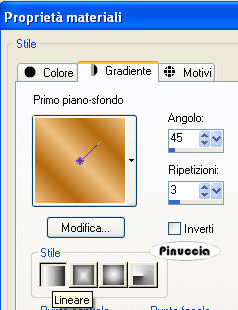
Riempi  l'immagine trasparente con il gradiente. l'immagine trasparente con il gradiente.
Regola>Sfocatura gaussiana - raggio 20.

Apri il tube del fiore e vai a Modifica>Copia.
non chiuderlo perchè ti servirà ancora.
Torna al tuo lavoro e vai a Modifica>Incolla come nuovo livello.
Immagine>Rifletti.
Immagine>Ridimensiona, all'80%, tutti i livelli non selezionato.
Posiziona  l'immagine al centro. l'immagine al centro.
Effetti>Effetti di immagine>Motivo unico, con i settaggi standard.

Abbassa l'opacità di questo livello al 20%.
Effetti>Plugins>FM Tile Tools - Blend Emboss, con i settaggi standard.

2. Livelli>Nuovo livello raster
Cambia i settaggi del gradiente mettendo la spunta a Inverti.
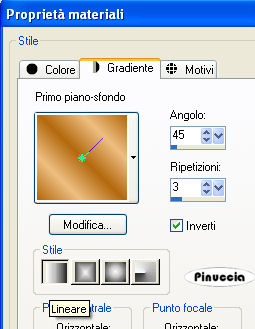
Riempi  il livello con il gradiente. il livello con il gradiente.
Regola>Sfocatura>Sfocatura gaussiana - raggio 20.

Apri il tube della donna e vai a Modifica>Copia.
Torna al tuo lavoro e vai a Modifica>Incolla come nuovo livello.
Immagine>Ridimensiona, al 90%, tutti i livelli non selezionato.
Sposta  il tube a destra. il tube a destra.
Attiva nuovamente il tube del fiore e vai a Modifica>Copia.
Torna al tuo lavoro e vai a Modifica>Incolla come nuovo livello.
Immagine>Rifletti.
Immagine>Ridimensiona, al 70%, tutti i livelli non selezionato.
Sposta  il tube a sinistra. il tube a sinistra.

Livelli>Unisci>Unisci giù - 2 volte, e avrai unito i tubes con il secondo sfondo.
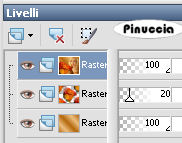
Attiva il livello inferiore.
Selezione>Seleziona tutto.
Immagine>Ritaglia la selezione.
Attiva nuovamente il livello superiore.
Immagine>Ridimensiona, al 70%, tutti i livelli non selezionato.

Regola>Messa a fuoco>Metti a fuoco.
3. Effetti>Plugins>Alien Skin Xenofex - Constellation - Burnt Edges:
imposta il colore scuro di sfondo: per fare questo clicca sulla palettina corrispondente;
attenzione al settaggio "Overall Opacity" che deve essere impostato a 1.
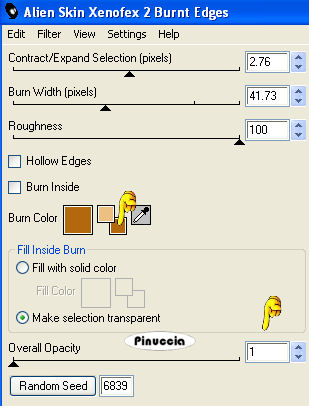
Effetti>Effetti 3D>Sfalsa ombra, con i seguenti settaggi e con il colore scuro di sfondo.
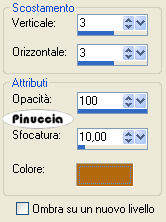
Ripeti l'Effetto Sfalsa ombra, cambiando verticale e orizzontale con -3.
4. Livelli>Duplica.
Effetti>Effetti di trama>Veneziana, con il colore scuro di sfondo.

Livelli>Disponi>Sposta giù.
Livelli>Duplica.
Immagine>Ridimensiona, al 60%, tutti i livelli non selezionato.
Disponi  le immagini pressappoco come nel mio esempio. le immagini pressappoco come nel mio esempio.
Tieni presente che ci sarà un bordo di 10 pixels (comunque, più tardi potrai ancora spostarle, per sistemarle meglio).

5. Attiva nuovamente il livello superiore.
Apri il tube dei bicchieri (sei già posizionato sul livello corretto della variante trasparente) e vai a Modifica>Copia.
Torna al tuo lavoro e vai a Modifica>Incolla come nuovo livello.
Immagine>Ridimensiona, all'80%, tutti i livelli non selezionato.
Regola>Messa a fuoco>Metti a fuoco.
Effetti>Effetti 3D>Sfalsa ombra, con i seguenti settaggi, colore scuro di sfondo.

6. Livelli>Nuovo livello raster.
Selezione>Seleziona tutto.
Selezione>Modifica>Contrai - 15 pixels.
Selezione>Inverti.
Riempi  la selezione con il gradiente del punto 2. la selezione con il gradiente del punto 2.
Effetti>Plugins>Graphics Plus - Cross Shadow, con i settaggi standard.

Effetti>Effetti 3D>Smusso a incasso.
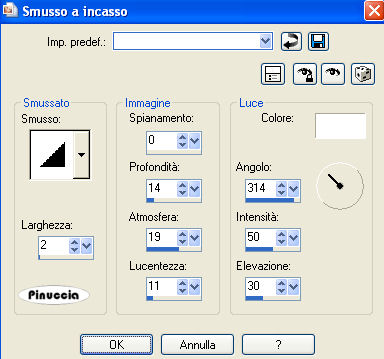
Selezione>Deseleziona.

7. Attiva lo strumento Testo  scegli un font o usa quello fornito, e scrivi un testo sull'immagine senza dimenticare di aggiungere il tuo nome e/o il tuo watermark. scegli un font o usa quello fornito, e scrivi un testo sull'immagine senza dimenticare di aggiungere il tuo nome e/o il tuo watermark.
9. Attiva il livello dei bicchieri.
Effetti>Plugins>Alien Skin Xenofex - Constellation:
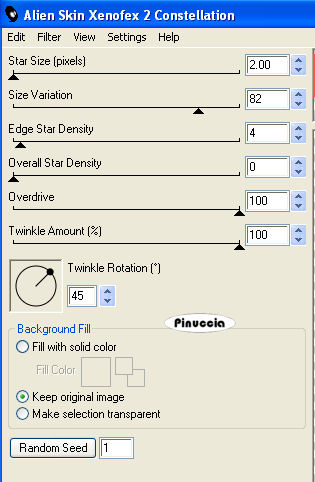
Modifica>Copia Unione.
Apri Animation Shop e vai a Modifica>Incolla>Incolla come nuova animazione.
Torna in PSP.
Modifica>Annulla azione Constellation.
Ripeti l'Effetto Constellation, con gli stessi settaggi, ma cliccando una volta su Random Seed.

Modifica>Copia Unione.
Torna in Animation Shop e vai a Modifica>Incolla>Incolla dopo il fotogramma corrente.
Di nuovo in PSP.
Modifica>Annulla azione Constellation.
Ripeti l'Effetto Constellation, cliccando una volta su Random Seed.
Modifica>Copia Unione.
Per finire, in Animation Shop: Modifica>Incolla>Incolla dopo il fotogramma corrente.
Controlla il risultato cliccando su Visualizza  e salva in formato gif. e salva in formato gif.

Se hai problemi o dubbi, o trovi un link non funzionante,
o anche soltanto per un saluto, scrivimi.
18 Febbraio 2009
|



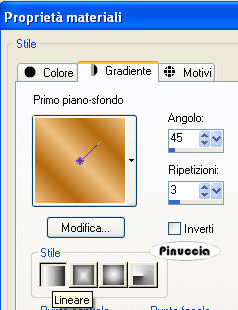
 l'immagine trasparente con il gradiente.
l'immagine trasparente con il gradiente.
 l'immagine al centro.
l'immagine al centro.

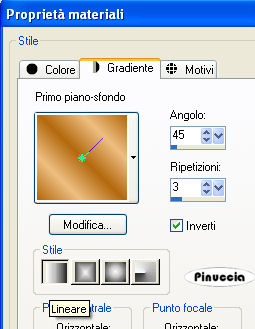

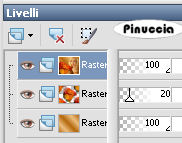

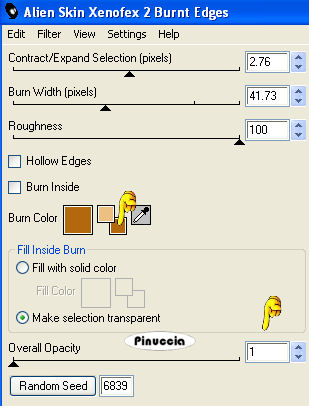
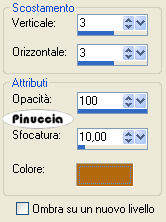




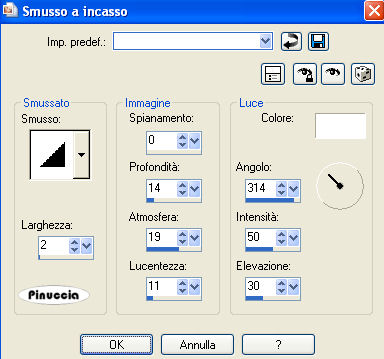

 scegli un font o usa quello fornito, e scrivi un testo sull'immagine senza dimenticare di aggiungere il tuo nome e/o il tuo watermark.
scegli un font o usa quello fornito, e scrivi un testo sull'immagine senza dimenticare di aggiungere il tuo nome e/o il tuo watermark.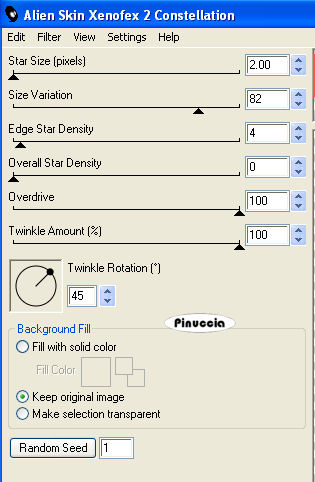

 e salva in formato gif.
e salva in formato gif.
